기억력이 쑥쑥! nginx가 크롤러를 가로채는 것을 기억하세요
이 글은 크롤러를 차단하기 위해 주로 nginx를 소개하는 nginx에 대한 관련 지식을 제공합니다. 관심 있는 친구들은 함께 살펴보시면 좋습니다.
서문:
최근 특정 기간 동안 서버의 메모리가 미친 듯이 급증한 것을 발견했습니다. 처음에는 정상적인 업무로 인해 발생한 것으로 생각하고 서버 메모리를 업그레이드하여 문제를 발견했습니다. 아직 해결되지 않았습니다. (여기서 게을러서 처음에는 문제가 없었습니다. 문제가 발견되면 기본적으로 비즈니스 볼륨이 증가한 것입니다.)
즉시 nginx 로그를 확인하고 몇 가지 특이한 요청을 발견했습니다.
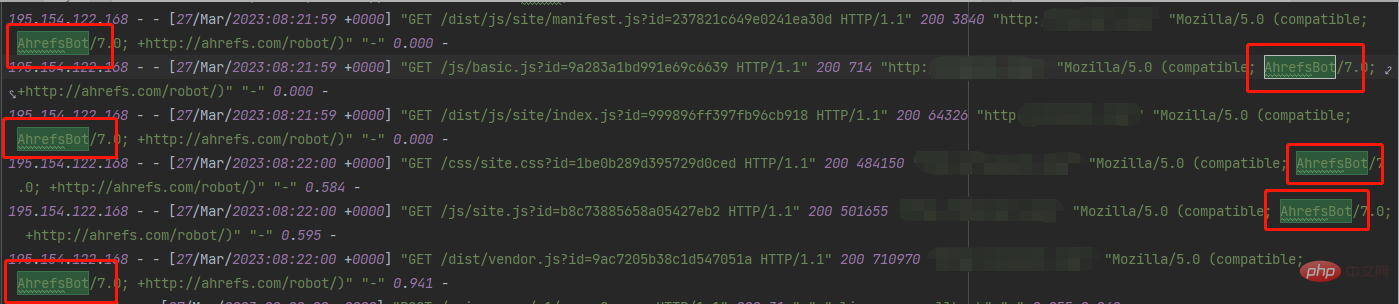
이게 뭐지? 궁금해서 검색해 본 결과:
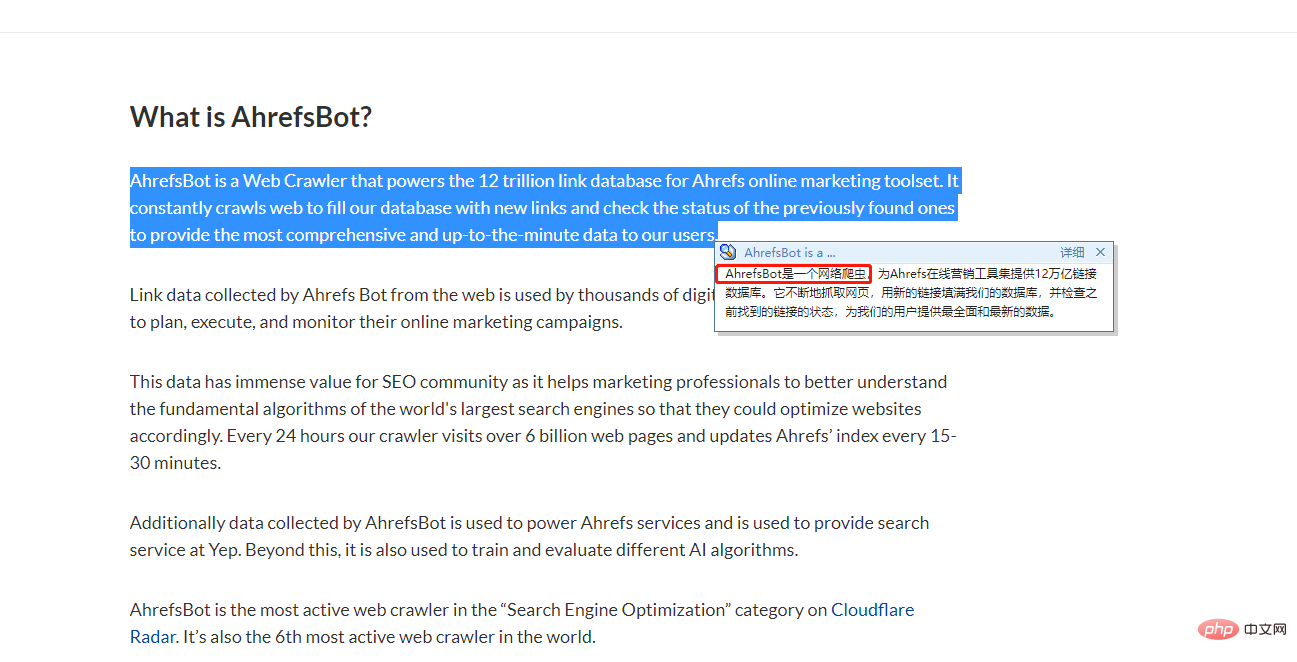
잘됐네요. 서버를 집으로 보낼 뻔했어요.
빨리 해결하세요:
nginx 수준 해결책
크롤러이지만 위장되지 않고 모든 요청에 사용자 에이전트가 포함되어 있으며 모두 동일하다는 것을 알았습니다. 그러면 해결하기 쉽습니다. 다음 코드로 이동하세요. (나는 docker를 적용합니다. 여기)
1, docker-compose
version: '3'
services:
d_nginx:
container_name: c_nginx
env_file:
- ./env_files/nginx-web.env
image: nginx:1.20.1-alpine
ports:
- '80:80'
- '81:81'
- '443:443'
links:
- d_php
volumes:
- ./nginx/conf:/etc/nginx/conf.d
- ./nginx/nginx.conf:/etc/nginx/nginx.conf
- ./nginx/deny-agent.conf:/etc/nginx/agent-deny.conf
- ./nginx/certs:/etc/nginx/certs
- ./nginx/logs:/var/log/nginx/
- ./www:/var/www/html2, 디렉터리 구조
nginx -----nginx.conf -----agent-deny.conf -----conf ----------xxxx01_server.conf ----------xxxx02_server.conf
3, agent-deny.conf
if ($http_user_agent ~* (Scrapy|AhrefsBot)) {
return 404;
}
if ($http_user_agent ~ "Mozilla/5.0 (compatible; AhrefsBot/7.0; +http://ahrefs.com/robot/)|^$" ) {
return 403;
}4 그런 다음 AhrefsBot이 모든 요청에서 차단됩니다.
알리바바 클라우드 보안 그룹 차단로그 분석 결과 실제로 요청한 IP는 일부 세그먼트에 불과하므로 다중 보장을 위해(알리바바 클라우드가 가장 빠르고 효과적이지만 유료는 다릅니다) )
IP 세그먼트:
server {
include /etc/nginx/agent-deny.conf;
listen 80;
server_name localhost;
client_max_body_size 100M;
root /var/www/html/xxxxx/public;
index index.php;
proxy_set_header X-Real-IP $remote_addr;
proxy_set_header X-Forwarded-For $remote_addr;
proxy_set_header REMOTE-HOST $remote_addr;
proxy_set_header X-Forwarded-For $proxy_add_x_forwarded_for;
#客户端允许上传文件大小
client_max_body_size 300M;
#客户端缓冲区大小,设置过小,nginx就不会在内存里边处理,将生成临时文件,增加IO
#默认情况下,该指令,32位系统设置一个8k缓冲区,64位系统设置一个16k缓冲区
#client_body_buffer_size 5M;
#发现设置改参数后,服务器内存跳动的幅度比较大,因为你不能控制客户端上传,决定不设置改参数
#此指令禁用NGINX缓冲区并将请求体存储在临时文件中。 文件包含纯文本数据。 该指令在NGINX配置的http,server和location区块使用
#可选值有:
#off:该值将禁用文件写入
#clean:请求body将被写入文件。 该文件将在处理请求后删除
#on: 请求正文将被写入文件。 处理请求后,将不会删除该文件
client_body_in_file_only clean;
#客户端请求超时时间
client_body_timeout 600s;
location /locales {
break;
}
location / {
#禁止get请求下载.htaccess文件
if ($request_uri = '/.htaccess') {
return 404;
}
#禁止get请求下载.gitignore文件
if ($request_uri = '/storage/.gitignore') {
return 404;
}
#禁止get下载web.config文件
if ($request_uri = '/web.config') {
return 404;
}
try_files $uri $uri/ /index.php?$query_string;
}
location /oauth/token {
#禁止get请求访问 /oauth/token
if ($request_method = 'GET') {
return 404;
}
try_files $uri $uri/ /index.php?$query_string;
}
location /other/de {
proxy_pass http://127.0.0.1/oauth/;
rewrite ^/other/de(.*)$ https://www.baidu.com permanent;
}
location ~ \.php$ {
try_files $uri /index.php =404;
fastcgi_split_path_info ^(.+\.php)(/.+)$;
fastcgi_pass d_php:9000;
fastcgi_index index.php;
fastcgi_param SCRIPT_FILENAME $document_root$fastcgi_script_name;
fastcgi_connect_timeout 300s;
fastcgi_send_timeout 300s;
fastcgi_read_timeout 300s;
include fastcgi_params;
#add_header 'Access-Control-Allow-Origin' '*';
#add_header 'Access-Control-Allow-Methods' 'GET, POST, OPTIONS, PUT, DELETE';
#add_header 'Access-Control-Allow-Headers' 'DNT,X-Mx-ReqToken,Keep-Alive,User-Agent,X-Requested-With,If-Modified-Since,Cache-Control,Content-Type,Authorization,token';
}
}직접 외부 네트워크 액세스 방향:
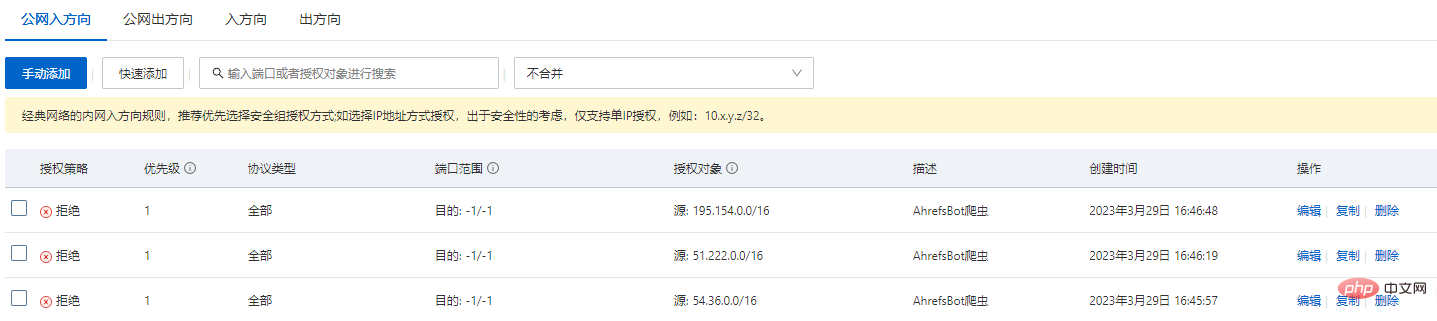 추천 튜토리얼:
추천 튜토리얼:
위 내용은 기억력이 쑥쑥! nginx가 크롤러를 가로채는 것을 기억하세요의 상세 내용입니다. 자세한 내용은 PHP 중국어 웹사이트의 기타 관련 기사를 참조하세요!

핫 AI 도구

Undresser.AI Undress
사실적인 누드 사진을 만들기 위한 AI 기반 앱

AI Clothes Remover
사진에서 옷을 제거하는 온라인 AI 도구입니다.

Undress AI Tool
무료로 이미지를 벗다

Clothoff.io
AI 옷 제거제

Video Face Swap
완전히 무료인 AI 얼굴 교환 도구를 사용하여 모든 비디오의 얼굴을 쉽게 바꾸세요!

인기 기사

뜨거운 도구

메모장++7.3.1
사용하기 쉬운 무료 코드 편집기

SublimeText3 중국어 버전
중국어 버전, 사용하기 매우 쉽습니다.

스튜디오 13.0.1 보내기
강력한 PHP 통합 개발 환경

드림위버 CS6
시각적 웹 개발 도구

SublimeText3 Mac 버전
신 수준의 코드 편집 소프트웨어(SublimeText3)

뜨거운 주제
 7622
7622
 15
15
 1389
1389
 52
52
 89
89
 11
11
 70
70
 19
19
 31
31
 138
138
 Nginx에서 클라우드 서버 도메인 이름을 구성하는 방법
Apr 14, 2025 pm 12:18 PM
Nginx에서 클라우드 서버 도메인 이름을 구성하는 방법
Apr 14, 2025 pm 12:18 PM
클라우드 서버에서 nginx 도메인 이름을 구성하는 방법 : 클라우드 서버의 공개 IP 주소를 가리키는 레코드를 만듭니다. Nginx 구성 파일에 가상 호스트 블록을 추가하여 청취 포트, 도메인 이름 및 웹 사이트 루트 디렉토리를 지정합니다. Nginx를 다시 시작하여 변경 사항을 적용하십시오. 도메인 이름 테스트 구성에 액세스하십시오. 기타 참고 : HTTPS를 활성화하려면 SSL 인증서를 설치하고 방화벽에서 포트 80 트래픽을 허용하고 DNS 해상도가 적용되기를 기다립니다.
 nginx 서버를 시작하는 방법
Apr 14, 2025 pm 12:27 PM
nginx 서버를 시작하는 방법
Apr 14, 2025 pm 12:27 PM
Nginx 서버를 시작하려면 다른 운영 체제에 따라 다른 단계가 필요합니다. Linux/Unix System : Nginx 패키지 설치 (예 : APT-Get 또는 Yum 사용). SystemCTL을 사용하여 nginx 서비스를 시작하십시오 (예 : Sudo SystemCtl start nginx). Windows 시스템 : Windows 바이너리 파일을 다운로드하여 설치합니다. nginx.exe 실행 파일을 사용하여 nginx를 시작하십시오 (예 : nginx.exe -c conf \ nginx.conf). 어떤 운영 체제를 사용하든 서버 IP에 액세스 할 수 있습니다.
 nginx 버전을 확인하는 방법
Apr 14, 2025 am 11:57 AM
nginx 버전을 확인하는 방법
Apr 14, 2025 am 11:57 AM
nginx 버전을 쿼리 할 수있는 메소드는 다음과 같습니다. nginx -v 명령을 사용하십시오. nginx.conf 파일에서 버전 지시문을 봅니다. nginx 오류 페이지를 열고 페이지 제목을 봅니다.
 nginx가 시작되었는지 확인하는 방법
Apr 14, 2025 pm 01:03 PM
nginx가 시작되었는지 확인하는 방법
Apr 14, 2025 pm 01:03 PM
nginx가 시작되었는지 확인하는 방법 : 1. 명령 줄을 사용하십시오 : SystemCTL 상태 nginx (linux/unix), netstat -ano | Findstr 80 (Windows); 2. 포트 80이 열려 있는지 확인하십시오. 3. 시스템 로그에서 nginx 시작 메시지를 확인하십시오. 4. Nagios, Zabbix 및 Icinga와 같은 타사 도구를 사용하십시오.
 Docker 컨테이너의 이름을 확인하는 방법
Apr 15, 2025 pm 12:21 PM
Docker 컨테이너의 이름을 확인하는 방법
Apr 15, 2025 pm 12:21 PM
단계를 따르면 Docker 컨테이너 이름을 쿼리 할 수 있습니다. 모든 컨테이너 (Docker PS)를 나열하십시오. 컨테이너 목록을 필터링합니다 (GREP 명령 사용). 컨테이너 이름 ( "이름"열에 위치)을 가져옵니다.
 nginx apache를 실행하는 방법
Apr 14, 2025 pm 12:33 PM
nginx apache를 실행하는 방법
Apr 14, 2025 pm 12:33 PM
Nginx가 Apache를 실행하려면 다음을 수행해야합니다. 1. Nginx 및 Apache를 설치하십시오. 2. NGINX 에이전트를 구성합니다. 3. nginx와 apache를 시작하십시오. 4. 구성을 테스트하여 도메인 이름에 액세스 한 후 Apache 컨텐츠를 볼 수 있는지 확인하십시오. 또한 포트 번호 매칭, 가상 호스트 구성 및 SSL/TLS 설정과 같은 다른 문제에주의를 기울여야합니다.
 Docker에서 거울을 만드는 방법
Apr 15, 2025 am 11:27 AM
Docker에서 거울을 만드는 방법
Apr 15, 2025 am 11:27 AM
Docker 이미지 생성 단계 : 빌드 지침이 포함 된 Dockerfile을 작성하십시오. Docker 빌드 명령을 사용하여 터미널에 이미지를 빌드하십시오. Docker 태그 명령을 사용하여 이미지를 태그하고 이름과 태그를 지정하십시오.
 Docker가 컨테이너를 시작하는 방법
Apr 15, 2025 pm 12:27 PM
Docker가 컨테이너를 시작하는 방법
Apr 15, 2025 pm 12:27 PM
Docker Container Startup 단계 : 컨테이너 이미지를 당기기 : "Docker Pull [Mirror Name]"을 실행하십시오. 컨테이너 생성 : "docker"[옵션] [미러 이름] [명령 및 매개 변수]를 사용하십시오. 컨테이너를 시작하십시오 : "Docker start [컨테이너 이름 또는 ID]"를 실행하십시오. 컨테이너 상태 확인 : 컨테이너가 "Docker PS"로 실행 중인지 확인하십시오.




